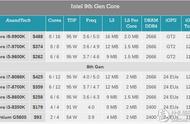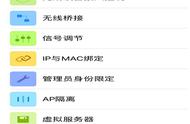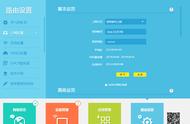新版tplink路由器无线桥接设置4
8、设置无线参数
大家自行设置这台tplink路由器的"无线名称"、"无线密码"——>点击"下一步"。

新版tplink路由器无线桥接设置5
注意问题:
这台新版tplink路由器的"无线名称"、"无线密码",鸿哥建议大家将其设置成与被桥接路由器中的"无线名称"、"无线密码"一致。
因为这样设置,无线桥接设置完成后,只有1个无线信号,使用起来更加的方便。
第三步、检查桥接设置是否成功
1、请在浏览器中,输入2.7中记录的IP地址,重新打开这台新版tplink路由器的管理页面。

重新打开tplink的登录界面
2、点击"应用管理"——>"无线桥接"——>可以看到"桥接状态为",如果显示:桥接成功,说明两个TP-Link无线路由器桥接设置成功。

检查tplink桥接设置是否成功
第四步、调整tplink位置
为了能够让桥接后的网络性能能够得到提升,同时还需要保证能够起到扩展无线信号的目的,可以通过调整这台tplink路由器的摆放位置来平衡。